
Para no ser superado por otros terribles fabricantes de PC, HP ha sido silenciosa, remotamente instalar un servicio de telemetría conocido como "HP Touchpoint Manager" en sus PC desde al menos el 15 de noviembre de 2017. Está enviando datos a HP, introduciendo agujeros de seguridad y, en general, atascando las PC.
Qué hace HP Touchpoint Manager y por qué probablemente no lo desee
RELACIONADO: Cómo verificar si su computadora portátil HP tiene el registrador de teclas Conexant
los HP Touchpoint Manager El sitio web dice que este servicio es una herramienta de gestión remota, "entregada como parte de las capacidades de análisis y gestión proactiva del Servicio como servicio (DaaS) de HP". los página de detalles para este software enumera una variedad de funciones que tiene, desde la capacidad de borrar un dispositivo y establecer una política de firewall hasta funciones de recuperación de contraseña e implementación de aplicaciones.
Eso está muy bien para los clientes empresariales, pero ¿por qué HP está instalando este servicio en las PC domésticas? HP instaló este servicio en mi computadora portátil personal, que compré yo mismo. No soy el único y HP no ha explicado en absoluto por qué. Realmente no desea que se instale este software a menos que su lugar de trabajo realmente lo aproveche. No es una buena idea tener un software de administración remota como este instalado y en ejecución si no se usa. Es un potencial agujero de seguridad que podría abrir su PC a un ataque.
Además, parece que también envía datos sobre su PC a HP una vez al día. Es probable que estos datos sean información benigna del sistema, pero en realidad no sabemos qué está enviando, lo que no nos hace querer mantener el software instalado.
Actualizar : HP dijo Revista portátil que Touchpoint Analytics recopila información sobre el rendimiento del hardware y la almacena en su unidad local. Estos datos solo se envían a HP si decide compartir información de diagnóstico con HP mientras configura su dispositivo. Si llama a HP para solicitar asistencia, la empresa puede acceder a esta información con su permiso.
Por último, algunos usuarios de computadoras HP reportando alto uso de CPU y varios otros problemas que el servicio está causando en su sistema. HP dijo que el programa "se somete a pruebas de rendimiento intensivas" pero "descarga actualizaciones", lo que podría provocar un uso elevado de recursos.
Entonces, ¿el programa no hace nada a menos que llame a HP por teléfono para obtener soporte, pero se queda en segundo plano y desperdicia recursos al realizar actualizaciones? Eso nos suena a la definición de software inflado, inútil y que desperdicia recursos.
Opción uno: desinstale el software
Afortunadamente, puede desinstalar este software si está en su computadora. Para hacerlo, diríjase a Panel de control> Desinstalar un programa. También puede presionar Windows + R, escribir “appwiz.cpl” y presionar Enter para ir directamente aquí.
Seleccione "HP Touchpoint Analytics Client" en la lista y haga clic en el botón "Desinstalar / Cambiar" para eliminarlo de su PC.
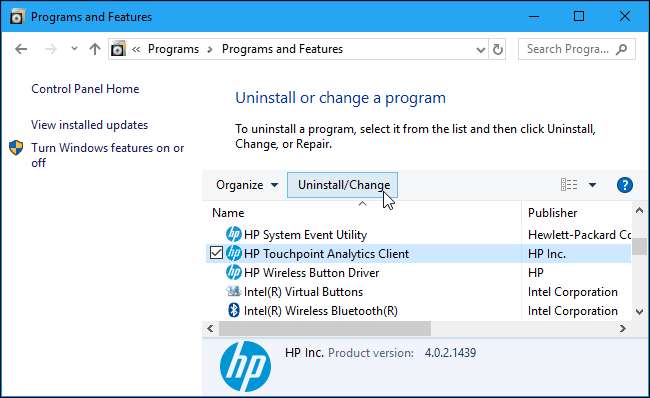
Si no ve esta aplicación, no tiene el software en cuestión en su PC. También se puede llamar algo así como “HP Touchpoint Manager” en diferentes PC. Busque cualquier cosa que comience con “HP Touchpoint” aquí y desinstálelo.
Opción dos: deshabilitar el servicio
También puede optar por desactivar el servicio sin eliminar el software de su computadora, si lo desea. Sin embargo, desinstalar el software también eliminará el servicio, por lo que no es necesario que lo haga si ya lo ha desinstalado.
Para hacer esto, abra el menú Inicio y busque "Servicios". Haga clic en el acceso directo "Servicios" que aparece. También puede simplemente presionar Windows + R, escribir "services.msc" y presionar Enter.
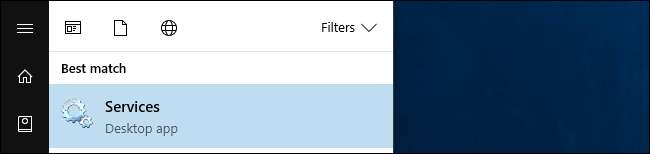
Desplácese hacia abajo en la lista y busque el servicio “HP Touchpoint Analytics”. Haz clic derecho y selecciona "Propiedades".
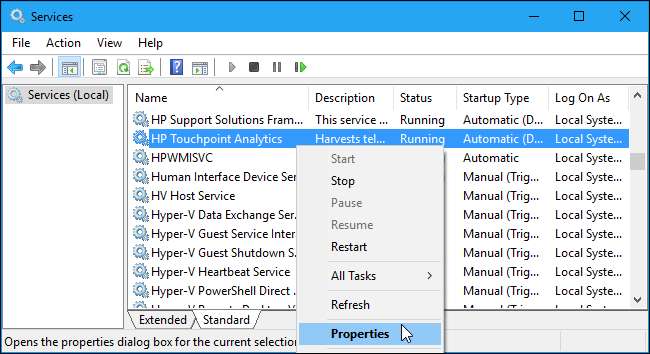
Primero, haga clic en el cuadro "Tipo de inicio" y configure el servicio en "Deshabilitado" para evitar que se inicie automáticamente en el futuro.
En segundo lugar, haga clic en el botón "Detener" para detener el servicio.
Haga clic en "Aceptar" para guardar sus cambios.
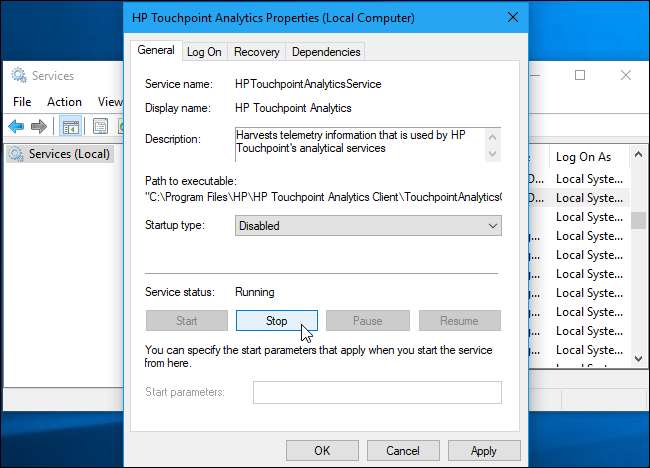
El servicio ahora está deshabilitado y ya no debería ejecutarse. Con suerte, HP no hará ningún truco y reinstalará o volverá a habilitar este software en el futuro, pero nunca se sabe, así que esté atento.
Credito de imagen: Aaron Yoo







